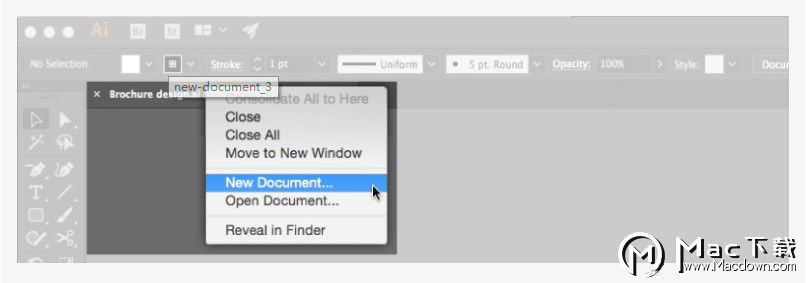AI系列教程:Adobe illustrator CC 2018 mac中的变换及编辑图稿使用教程。今天macdown小编把Adobe illustrator CC 2018 mac变换及编辑图稿使用教程分享给大家!方便大家更容易了解和使用Adobe illustrator CC 2018 mac!同时本站也提供Adobe illustrator CC 2018 mac汉化破解版下载,有需要的朋友可以过来看看!
1、变换图稿
学习如何使用 Selection(选择)工具、Transform(变换)面板和多种变换工具来变换图稿。
您可学到: 变换图稿
• 在 Tools(工具)面板中,使用 Selection(选择)工具选择形状。
• 拖动边界框手柄以重新调整/改造形状。 在您执行重新调整大小操作时,“智能辅助”十字线显示该形状何时为正圆。
• 在“属性”面板中以数字方式更精确地调整图稿。
• 按下 Shift Alt (Windows) 或 Shift Option (MacOS),通过拖放形状,从中心以固定比例重新调整该形状的大小。 释放鼠标,然后释放按键。
• 选择形状。 在 Tools(工具)面板中,选择 Rotate(旋转)工具。 在 Tools(工具)面板中,选择 Rotate(旋转)工具。 拖动形状四周任何位置,旋转该形状。
2、编辑内容组合
探索为对象分组的方法。
在Movist中看电影为什么每次都要弹出一个框?
一款强大的支持多种格式的高清电影播放器Movist for Mac中文破解版带给大家!
您可学到: 组合对象
在 Tools(工具)面板中,单击 Selection(选择)工具。 拖动图稿以选择图稿。
依次选择 <17>Object(对象)>Group(组合) ,为对象进行集中分组。
从图像一角拖动组合,集中重新调整所有对象的大小。
单击 Selection(选择)工具,然后双击组合以编辑单个对象。 按下 Escape 停止编辑,并为对象重新组合。
3、对齐内容
探索使用 Align(对齐)选项对齐图稿的多种方法。
您可学到: 对齐对象
选择多个对象。 在文档右侧的 Properties(属性)面板中,选择 Align To(对齐),然后确保选中 Align To Selection(对齐所选对象),将对象彼此对齐。
单击对齐选项,将对象彼此对齐。
选择单个对象。 打开 Align(对齐)面板(Window(窗口)>Align(对齐))。 单击 Align To(对齐),然后选择 Align To Artboard(对齐画板),将对象与画板对齐。
在 Align(对齐)面板中,单击对齐选项以将对象彼此对齐。
以上就是macdown小编为大家带来的精彩内容,关注macdown小编,分享更多破解软件,阅读更多实用教程!
现为大家带来的是Adobe illustrator CC 2018 mac破解版!
Xversion for Mac优秀的SVN客户端功能特色介绍
xversion for mac是一款专为macOS打造的svn客户端,该软件拥有一个设计精美的界面以及全面的功能,简介的用户界面可以让您做到无需浏览用户手册即可熟练使用。